Гаджети для програвання радіо на Windows 7
Багато користувачів, відпочиваючи біля комп'ютера або граючи в ігри, люблять слухати радіо, а деяким воно навіть допомагає в роботі. Існує безліч варіантів включити радіо на комп'ютері під керуванням Windows 7. У цій же статті піде мова про спеціалізовані гаджетах.
Гаджети радіо
У первинної комплектації Windows 7 гаджет для прослуховування радіо не передбачений. Його можна було скачати на офіційному сайті компанії-розробника - Microsoft. Але через певний час творцями Віндовс було прийнято рішення про відмову від даного типу додатків. Тому зараз гаджети радіо можна знайти тільки у сторонніх розробників програмного забезпечення. Про конкретні варіанти ми і поговоримо в цій статті.
XIRadio Gadget
Одним з найбільш популярних гаджетів для прослуховування радіо є XIRadio Gadget. Ця програма дозволяє прослуховувати 49 каналів, що ретранслюються онлайн-радіостанцією 101.ru.
- Скачайте і розпакуйте архів. Запустіть витягнутий з нього файл установки під назвою «XIRadio.gadget». Відкриється віконце, де зробіть натискання на кнопку «Встановити».
- Відразу після установки інтерфейс XIRadio буде відображений на «Робочому столі» комп'ютера. До речі, в порівнянні з аналогами, зовнішній вигляд оболонки цього додатка досить барвистий і оригінальний.
- Для запуску програвання радіо в нижній області виберіть канал, який бажаєте слухати, а потім клацніть по стандартній кнопці відтворення зеленого кольору зі стрілкою.
- Розпочнеться відтворення вибраного каналу.
- Для регулювання гучності звучання клацайте по великій кнопці, яка розташована між значками запуску і зупинки відтворення. При цьому на ній буде відображатися рівень гучності у вигляді числового показника.
- Для того щоб зупинити програвання, клацайте по елементу, усередині якого розташований квадрат червоного кольору. Він знаходиться праворуч від кнопки регулювання гучності.
- При бажанні можна змінити колірне оформлення оболонки, клацнувши по спеціальній кнопці у верхній частині інтерфейсу і вибравши потрібний колір.
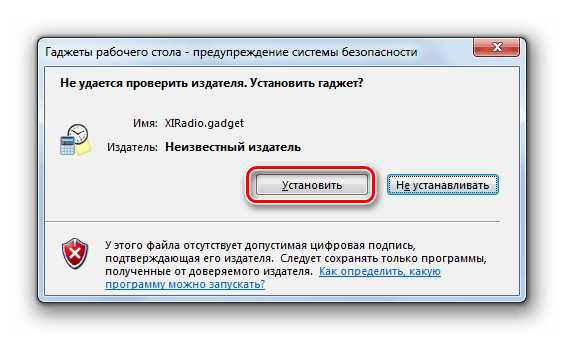

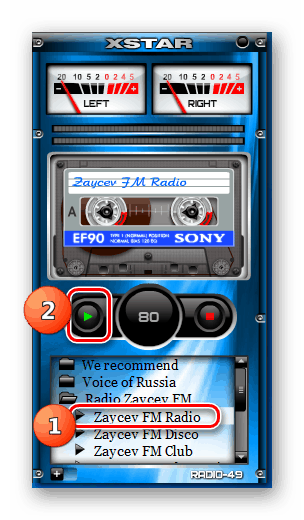
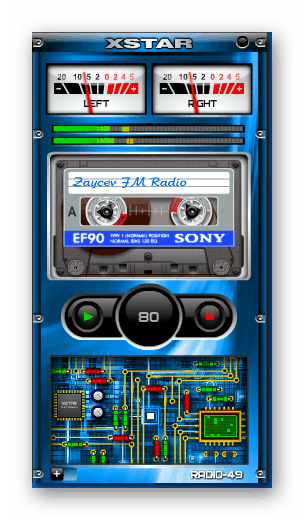
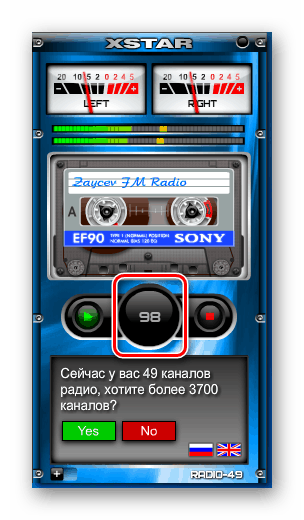
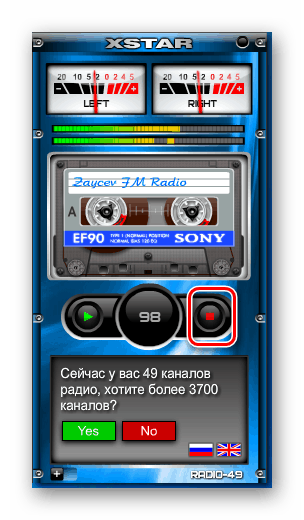
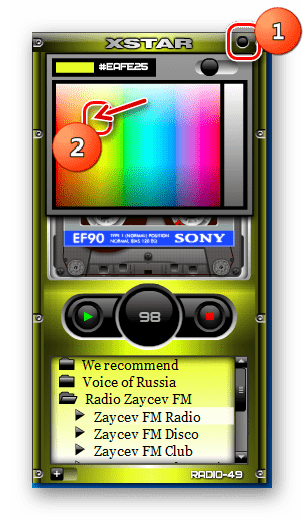
ES-Radio
Наступний гаджет для програвання радіо носить назву ES-Radio.
- Після скачування файлу розпакуйте його і запустіть об'єкт з розширенням gadget. Після цього відкриється вікно підтвердження установки, де необхідно натиснути «Встановити».
- Далі запуститься інтерфейс ES-Radio на «Робочому столі».
- Для запуску відтворення трансляції потрібно клацнути по значку в лівій частині інтерфейсу.
- Розпочнеться відтворення радіотрансляції. Для його зупинки потрібно повторно клацнути в тому ж місці по значку, який матиме вже іншу форму.
- Для того щоб вибрати конкретну радіостанцію, клікніть по піктограмі в правій частині інтерфейсу.
- З'явиться спливаюче меню, де буде представлений список доступних радіостанцій. Необхідно вибрати бажаний варіант і клацнути по ньому подвійним кліком лівої кнопки мишки, після чого радіостанція буде обрана.
- Для переходу в настройки ES-Radio клікніть по інтерфейсу гаджета. З правого боку з'являться кнопки управління, де потрібно клікнути на піктограму у вигляді ключа.
- Відкривається вікно налаштувань. Власне, управління параметрами зведено до мінімуму. Можна тільки вибрати, чи буде гаджет запускатися разом зі стартом ОС чи ні. За замовчуванням ця функція включена. Якщо ви не бажаєте, щоб додаток було в автозапуску, зніміть галочку біля параметра «Play at startup» і натисніть «OK».
- Для того щоб повністю закрити гаджет, знову клацніть по його інтерфейсу, а потім в блоці з'явилися інструментів клацніть по хрестику.
- ES-Radio буде активовано.
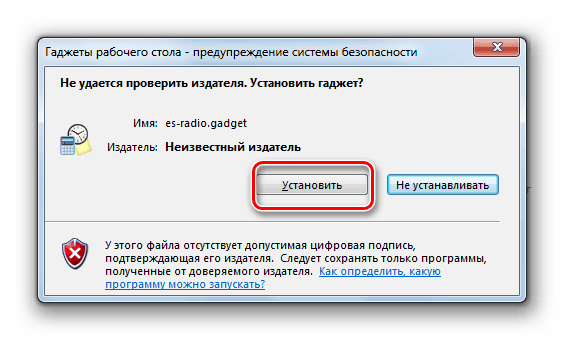
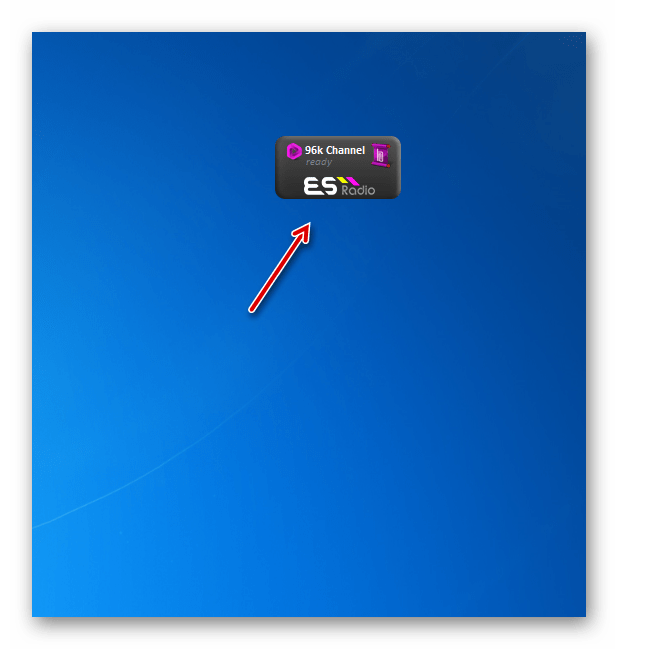
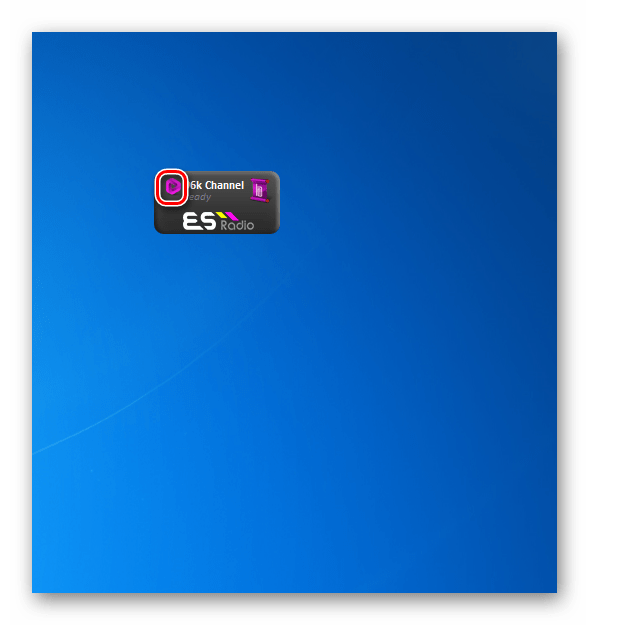
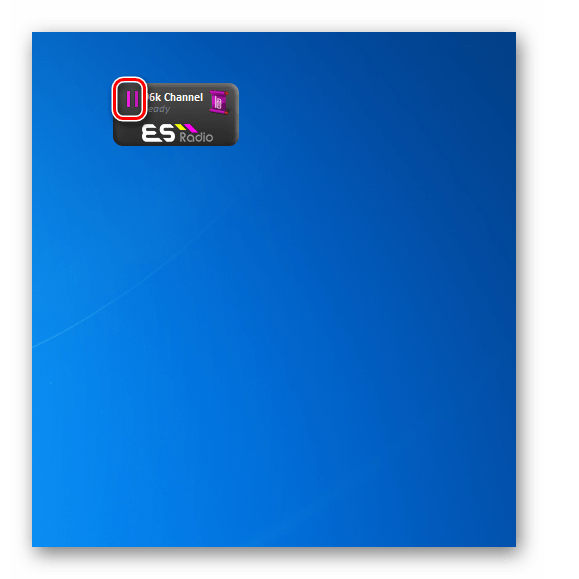
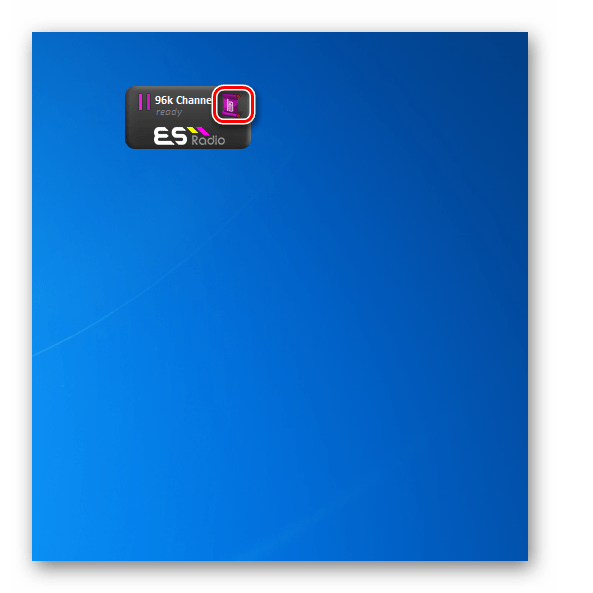
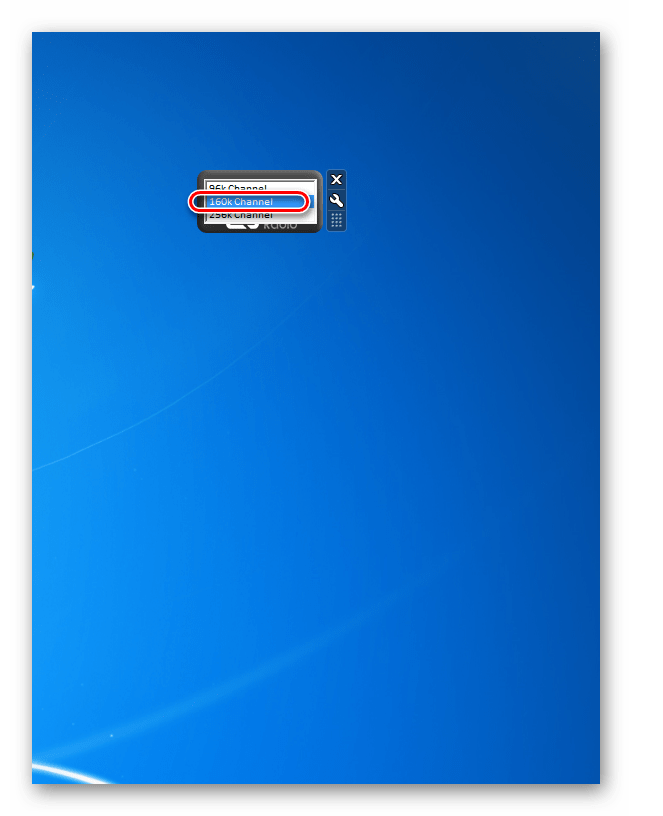
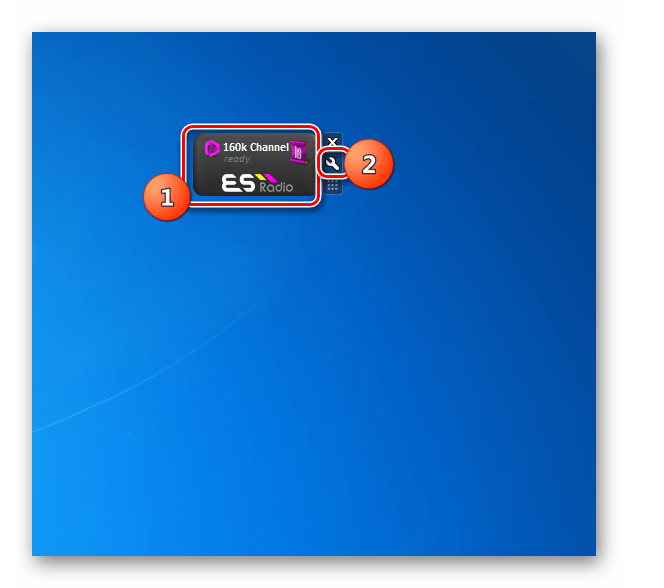
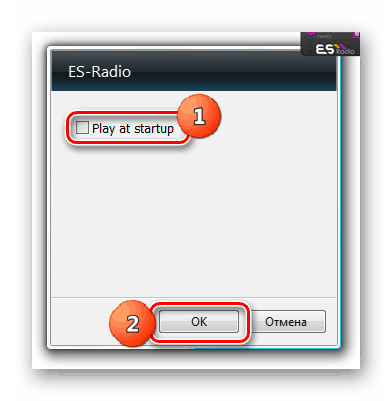
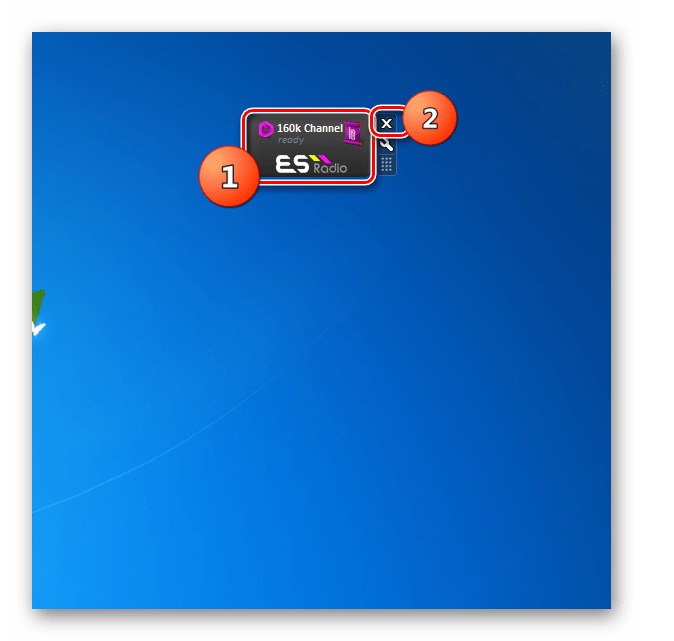
Як бачимо, гаджет для прослуховування радіо ES-Radio має мінімальний набір функцій і налаштувань. Він підійде тим користувачам, які люблять простоту.
Radio GT-7
Останнім, описуваних в цій статті гаджетом для прослуховування радіо, є Radio GT-7. В його асортименті є 107 радіостанцій абсолютно різних жанрових напрямків.
- Скачайте інсталяційний файл і запустіть його. На відміну від більшості інших гаджетів, він має розширення НЕ gadget, а EXE. Відкриється вікно вибору мови установки, але, як правило, мова визначається операційною системою, так що просто тисніть «OK».
- Буде відкрито вітальне вікно «Майстра установки». Тисніть «Далі».
- Потім потрібно прийняти ліцензійну угоду. Для цього переставте радіокнопку в верхню позицію і натисніть «Далі».
- Тепер належить вибрати директорію, куди буде встановлено ПО. За дефолтних налаштувань це буде стандартна папка розміщення програм. Не радимо міняти ці параметри. Тисніть «Далі».
- У наступному вікні залишилося тільки натиснути на кнопку «Встановити».
- Буде виконана інсталяція ПО. Далі в «Майстрі установки» відкриється вікно завершення роботи. Якщо ви не бажаєте відвідувати домашню сторінку виробника і не хочете відкривати файл ReadMe, то зніміть позначки близько відповідних пунктів. Далі тисніть «Завершити».
- Одночасно з відкриттям останнього вікна «Майстра установки» з'явиться оболонка запуску гаджета. Тисніть в ній «Встановити».
- Відкриється безпосередньо інтерфейс самого гаджета. Мелодія повинна відтворюватися.
- Якщо ви бажаєте відключити програвання, то клацніть по значку у вигляді динаміка. Воно буде зупинено.
- Індикатором того, що в даний час ретрансляція не проводиться, буде не тільки відсутність звуку, але і пропажа зображення у вигляді нотних знаків з оболонки Radio GT-7.
- Для того щоб перейти в налаштування Radio GT-7, наведіть курсор на оболонку цього додатка. Справа з'являться значки елементів управління. Клацніть по зображенню ключа.
- Буде відкрито вікно параметрів.
- Для того щоб змінити гучність звучання, клацніть по полю «Рівень звуку». Відкриється список, що випадає з варіантами у вигляді цифр від 10 до 100 з кроком в 10 пунктів. Шляхом вибору одного з цих пунктів ви можете вказати гучність звуку радіо.
- Якщо ж ви бажаєте змінити радіоканал, клацніть по полю «Пропоновані». З'явиться ще один список, що розкривається, де на цей раз потрібно вибирати бажаний канал.
- Після того як ви зробите вибір, в поле «Радіостанція" зміниться назва. Є також функція додавання обраних радіоканалів.
- Для того щоб всі зміни параметрів вступили в силу, не забудьте при виході з вікна налаштувань натиснути «OK».
- Якщо необхідно повністю відключити Radio GT-7, наведіть курсор на його інтерфейс і в відобразиться наборі інструментів клацайте по хрестику.
- Вихід з гаджета буде проведений.
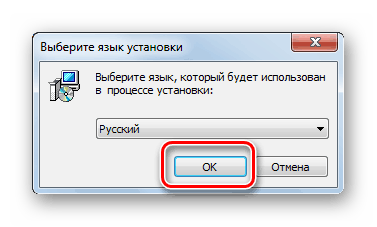
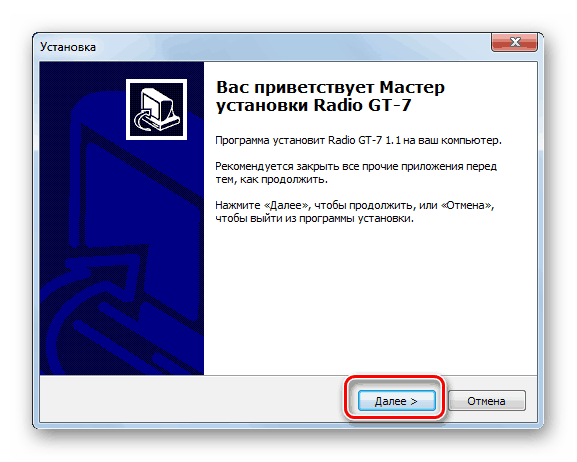
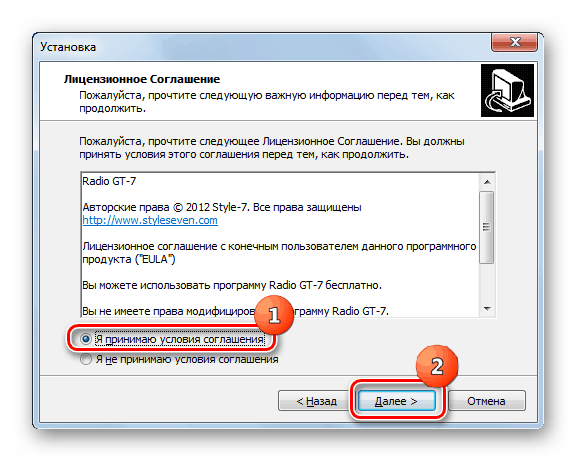
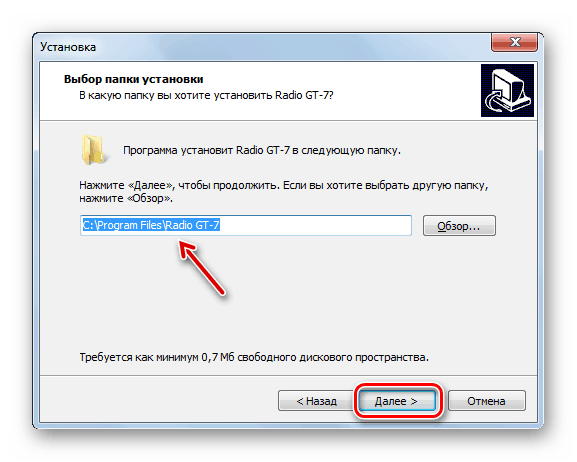
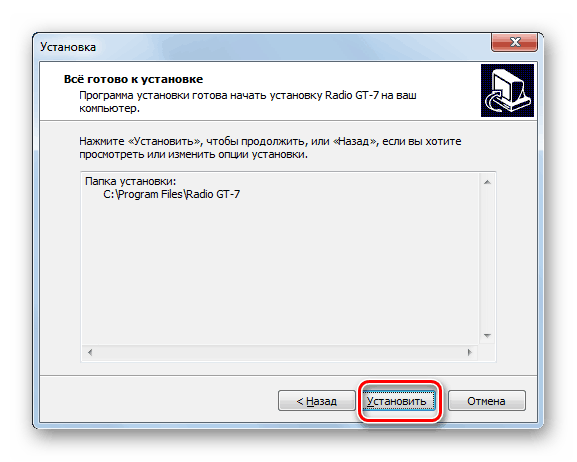
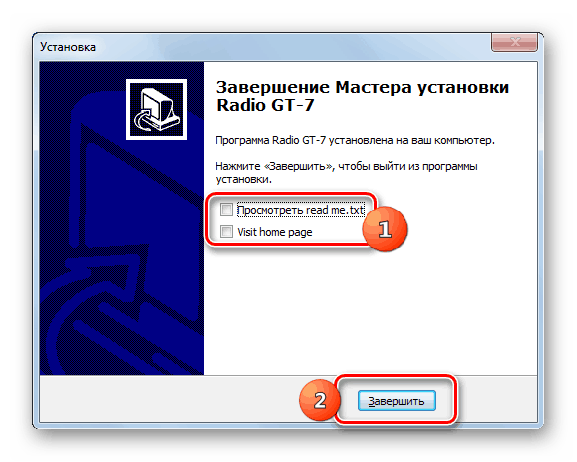
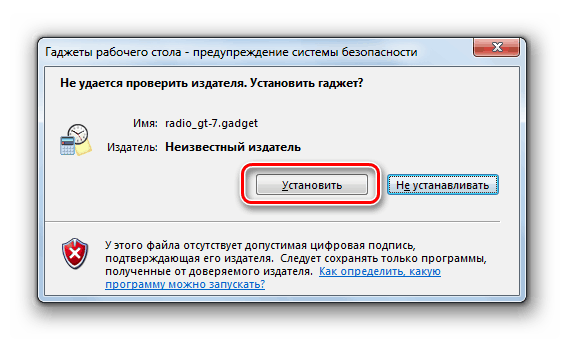
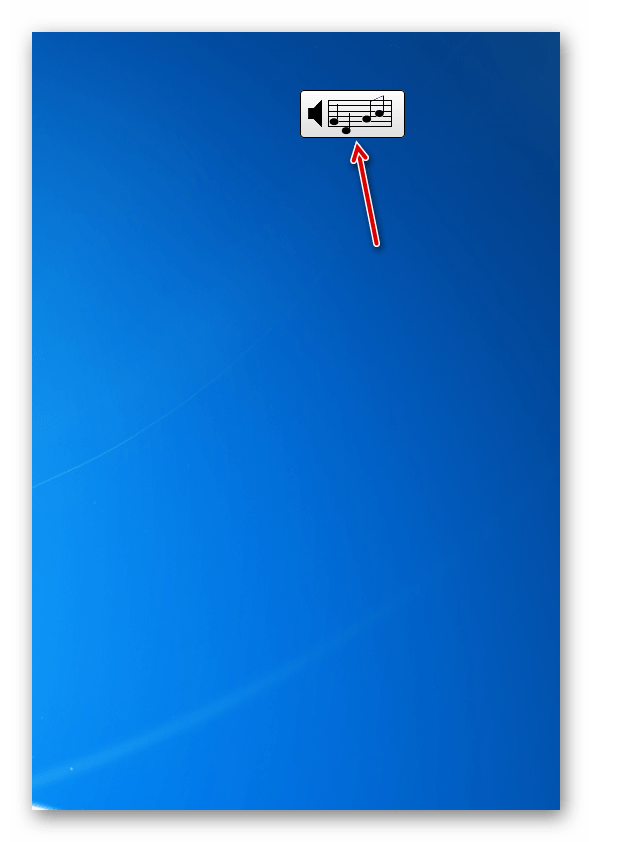
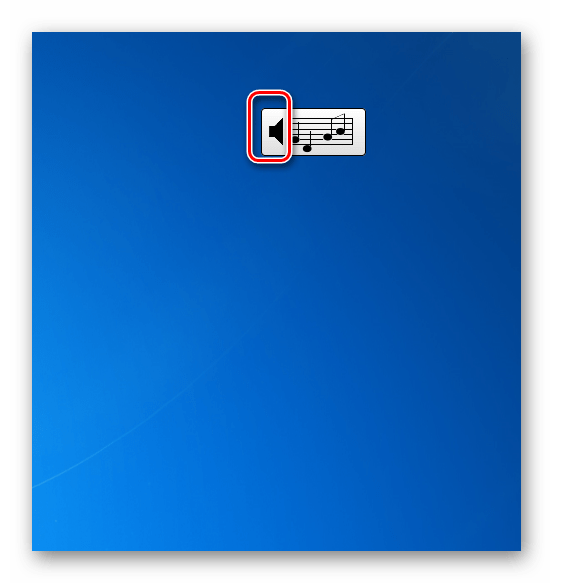
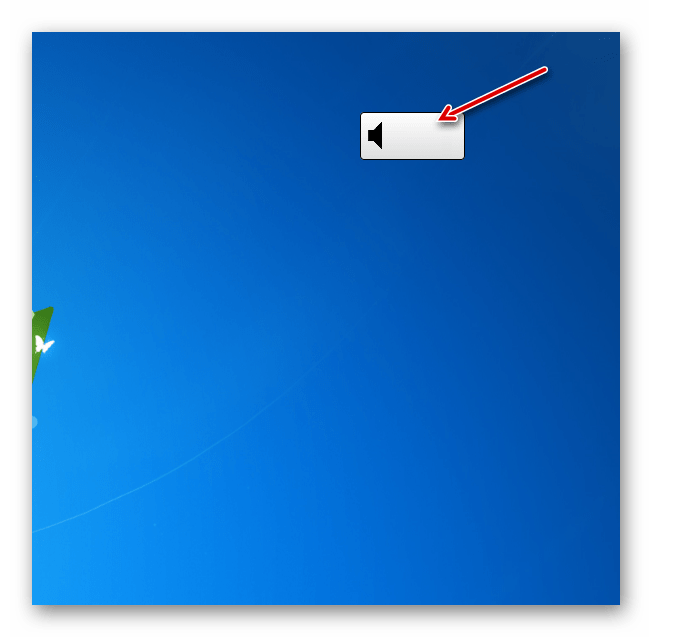
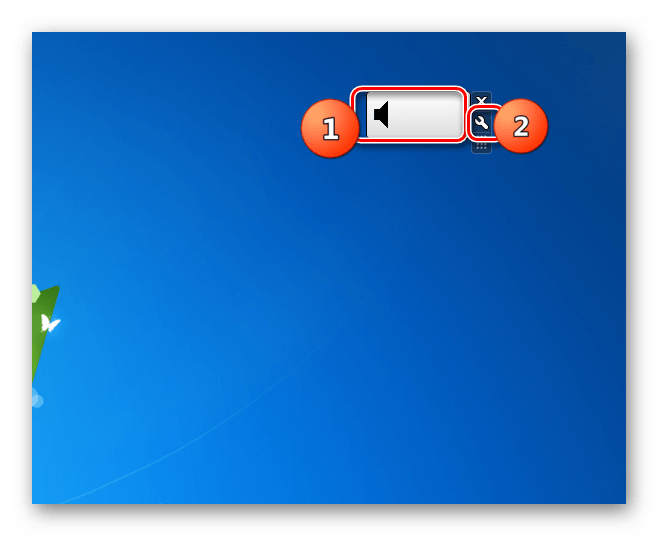
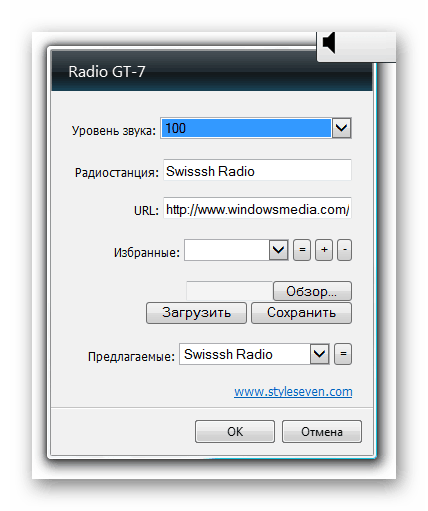



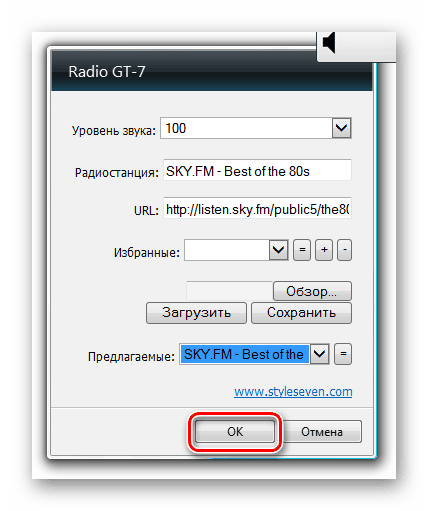
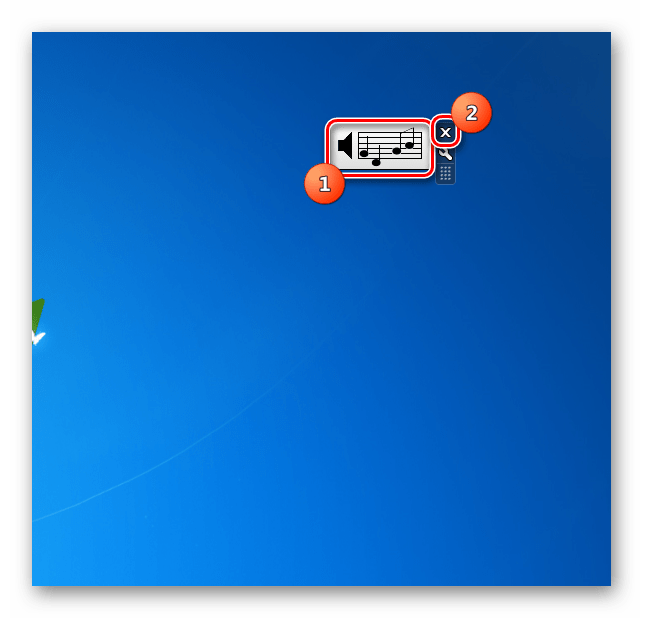
У даній статті ми розповіли про роботу тільки частини гаджетів, призначених для прослуховування радіо на Віндовс 7. Втім, аналогічні рішення мають приблизно той же функціонал, а також алгоритм установки і управління. Ми ж спробували виділити варіанти для різної цільової аудиторії. Так, XIRadio Gadget підійде тим користувачам, які приділяють велику увагу інтерфейсу. ES-Radio, навпаки, призначений для прихильників мінімалізму. Гаджет Radio GT-7 славиться відносно великим набором функцій.